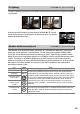Návod k použití
181
Tato položka vytváří oříznuté kopie vybraných snímků.
Vybraný
snímek se zobrazuje včetně žlutě vyznačeného zvoleného výřezu;
oříznutou kopii snímku vytvoříte postupem popsaným v následující
tabulce.
Tato položka vytváří kopie snímků pomocí možností
Černobílé, Sépiové a Kyanotypie (modrobílé
monochromatické zbarvení).
Výběrem možnosti Sépiové nebo Kyanotypie se
zobrazí náhled vybraného snímku; stisknutím tlačítka 1
se zvýší sytost zbarvení, stisknutím tlačítka 3 se sníží
sytost zbarvení.
Monochromatická kopie snímku se
vytvoří stisknutím tlačítka J.
Oříznutí snímků
Tlačítko G ➜ N menu retušování
Pro Použijte Popis
Zvětšení velikosti
výřezu
X
Chcete-li zvětšit velikost výřezu, stiskněte tlačítko X.
Zmenšení velikosti
výřezu
W (Q)
Chcete-li zmenšit velikost výřezu, stiskněte tlačítko W (Q).
Změna poměru
stran výřezu
Otáčením příkazového voliče lze přepínat mezi poměry stran 3 : 2, 4 : 3,
5 : 4, 1 : 1 a 16 : 9.
Nastavení polohy
výřezu
Pomocí multifunkčního voliče umístěte výřez.
Vytvoření kopie
snímku
Aktuální výřez snímku se uloží do samostatného souboru.
A Oříznutí snímků: Kvalita a velikost obrazu
Kopie vytvořené ze snímků NEF (RAW) a NEF (RAW) + JPEG mají kvalitu obrazu
JPEG Jemný (0 42); oříznuté kopie vytvořené ze snímků JPEG mají stejnou
kvalitu obrazu jako originální snímky.
Velikost kopií snímků se mění
v závislosti na zvoleném výřezu a poměru stran a zobrazuje se v levém horním
rohu zobrazeného výřezu.
A Zobrazení oříznutých kopií
Při zobrazování oříznutých kopií snímků nemusí být dostupná funkce zvětšení výřezu snímku.
Monochromatické
Tlačítko G ➜ N menu retušování
Zvýšení sytosti
Snížení sytosti